PS怎么给蝴蝶图片添加繁星背景效果?
在设计作品的过程中,繁星背景特效是许多网友都经常使用到的,如果有现成的素材还好,如果没有找到的合适繁星背景特效该怎么办呢?小编今天就给大家推荐一个用ps滤镜制作繁星背景特效的方法,自己动手制作繁星背景特效!本教程的关键的就是:用photoshop内置的“风”滤镜对杂点进行上下左右四个方向的拉伸,模拟出繁星点点的背景特效。下面,一起来看看具体的操作方法吧!
本例中使用到的素材图片:

1、新建一个黑色背景的文件,选择 [套索] 工具任意的画个图形。
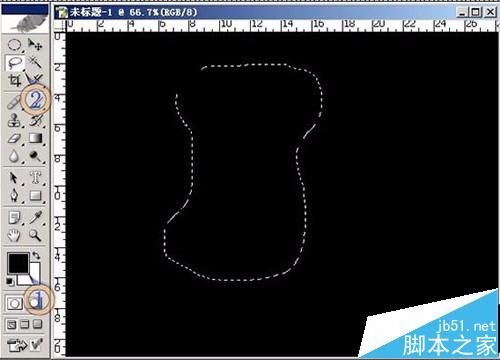
2、点击 [创建新的图] 建立 [新图层1],执行 [选择]-》[扩展]-》25。
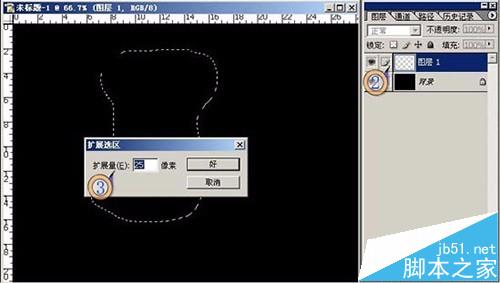
3、选择-》羽化-》25。

4、把前景色改为 [白色],在新图层中,以前景色填充。

5、在新图层,混合模式改为 [溶解] 不透明度为2%。
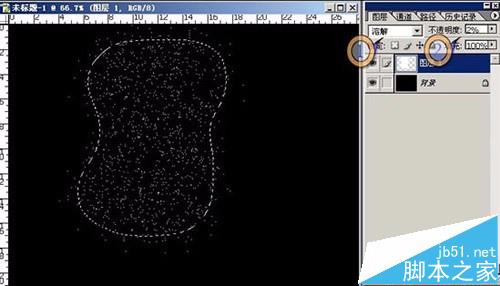
6、打开蝴蝶图片,选择 [移动] 工具拖入蝴蝶,并复制一个新图层,然后隐藏其中一个蝴蝶图层,ctrl+e 合并可见层。

7、在合并图层中,执行 [滤镜]-》[风格化]-》[风] ,先左在右。
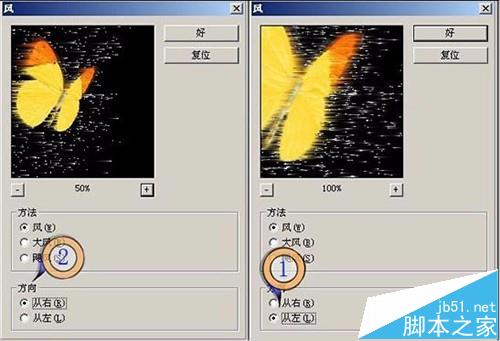
8、在合并图层中,执行 [图像]-》[旋转画布]-》[顺时针旋转],左右的吹,然后再[旋转画布]-》[逆时针]。
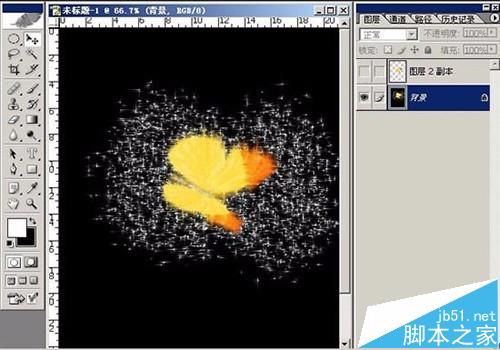
9、旋转回画布,执行 [图像]-》[调整]-》[色彩平衡],调到你喜爱的颜色,显示一直隐藏的“蝴蝶”图层。

相关推荐:
ps怎么给照片添加滤镜效果?
ps怎么利用滤镜制作高科技立体电路效果图?
ps cs5抽出滤镜在哪? ps抽出滤镜的使用教程
-

PS怎么无痕修改火车票信息?
2022-09-01 11
-
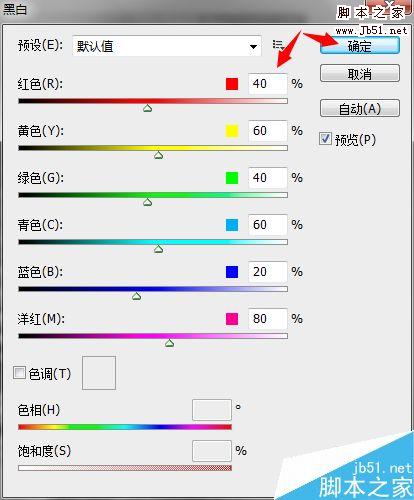
PS把彩色图片变成黑白的几种方法
2022-09-01 6
-

PS怎么给微软图标添加塑料袋效果?
2022-09-01 3
-

如何用PS把美女头像转为仿手绘效果
2022-09-01 1
-

PS给照片添加漂亮的透明彩色气泡
2022-09-01 5
-

PS复制人物时怎么将手臂变形?
2022-09-01 5
-

PS利用曲线进行照片明暗调整的详细技巧和方法
2022-09-01 17
-
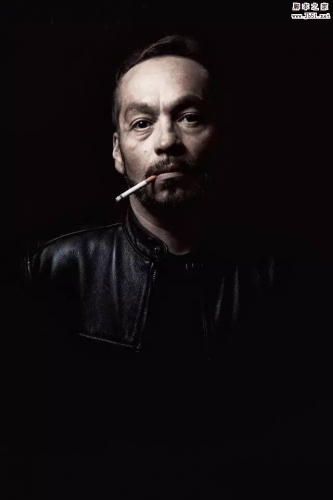
PS给黑白人像照片上色
2022-09-01 5
-
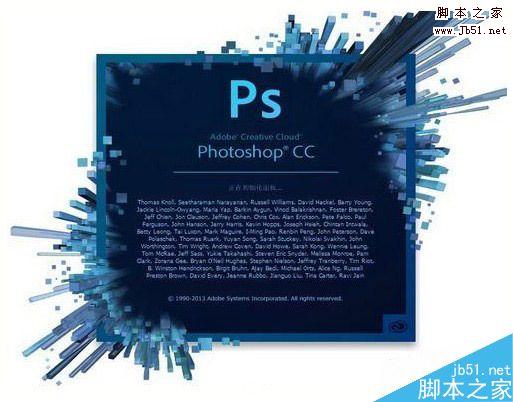
PS将普通照片打造超酷的3D突出效果
2022-09-01 3
-

PS去除人物眼影效果
2022-09-01 22
-

PS综合多种工具完美抠出背景杂乱的婚纱
2022-09-01 3
-

PS怎么去掉眼镜绿色反光?
2022-09-01 4
-

PS照片怎么转换为SAI手绘图?
2022-09-01 4
-
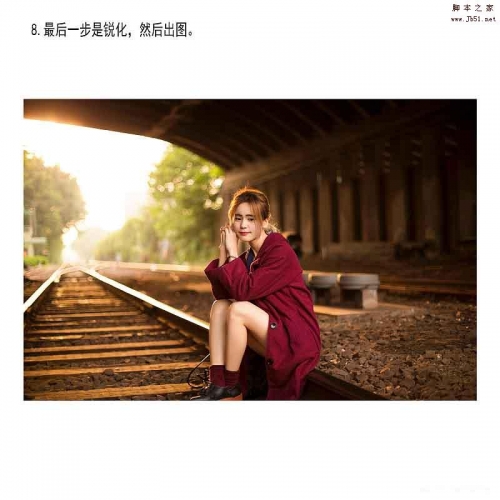
PS给铁轨女孩照片添加梦幻暖色调的夕阳效果
2022-09-01 3
-

PS怎么除去衣服图片中的摩尔纹?
2022-09-01 6
-
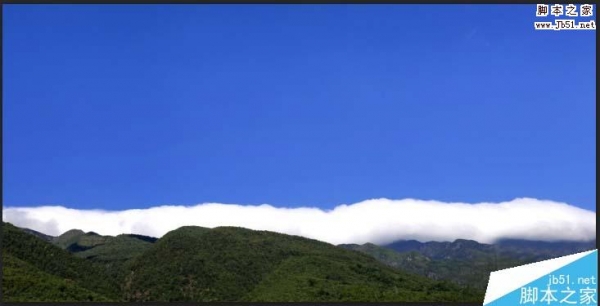
PS给蓝色天空增加白云
2022-09-01 4
-

PS利用通道及高反差保留快速给人像保细节磨皮
2022-09-01 2
-

PS利用调整边缘抠出可爱的小猫换背景
2022-09-01 3
-

PS怎么把牙套修掉? PS去牙套的教程
2022-09-01 36
-
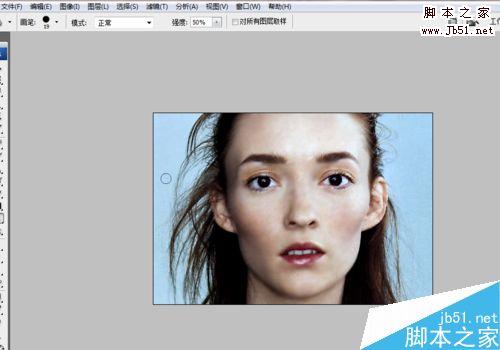
PS怎样去除脸上的痘痘呢?
2022-09-01 5
-

PS怎么换脸?PS快速换脸的方法介绍
2022-09-01 5